u盘重装win10系统怎么分区
在使用U盘重装Win10系统时,分区管理是一个重要的步骤,分区可以帮助将硬盘空间合理分配,提高系统运行效率。Windows10系统的分区管理功能十分强大,用户可以通过磁盘管理工具对硬盘进行分区、合并、调整大小等操作。在重装系统前,建议先备份重要数据,然后根据个人需求和硬盘容量来合理划分分区,以确保系统运行稳定且高效。

### 一、使用磁盘管理工具
1. **打开磁盘管理工具**:
首先,你可以通过右键点击“开始菜单”选择“磁盘管理”。或者使用快捷键Win + X,然后选择“磁盘管理”来打开该工具。
2. **选择硬盘并新建分区**:
在磁盘管理工具中,找到你想要分区的硬盘。右键点击该硬盘上的未分配空间,选择“新建简单卷”。随后,按照向导的提示设置分区的大小、驱动器号以及文件系统格式(如NTFS或FAT32)。
3. **完成分区**:
完成所有设置后,点击“完成”按钮。此时,新的分区将在磁盘管理工具中显示,并可以在文件资源管理器中访问。
### 二、使用第三方分区软件
虽然Windows 10自带的磁盘管理工具功能强大,但一些用户可能更倾向于使用第三方分区软件。如易我分区大师(EaseUS Partition Master Professional)。
1. **下载并安装软件**:
从官方网站下载并安装易我分区大师。安装完成后,打开软件。
2. **选择未分配空间并创建分区**:
在软件界面中,找到你想要分区的硬盘上的未分配空间。点击该空间,然后在右侧功能列表中选择“创建”。在弹出的窗口中,设置分区的大小、盘符、文件系统以及分区类型等信息。
3. **执行分区操作**:
设置完成后,点击“确定”。注意,该操作不会立即执行,而是会先被列入待执行操作列表。确定要执行操作时,点击软件右下角的“执行1个任务”进入待操作项页面,选择“应用”以执行该项操作。
### 注意事项
- **备份重要数据**:在进行分区操作前,务必备份重要数据。以防误操作导致数据丢失。
- **谨慎操作**:分区操作具有一定的风险,务必谨慎进行,避免不必要的损失。
通过以上两种方法,你可以轻松地在Windows 10中进行硬盘分区,从而更好地管理你的硬盘空间。
以上就是u盘重装win10系统怎么分区的全部内容,有遇到相同问题的用户可参考本文中介绍的步骤来进行修复,希望能够对大家有所帮助。
- 上一篇: 戴尔用u盘安装win10系统教程
- 下一篇: win10显卡驱动更新安装失败
u盘重装win10系统怎么分区相关教程
-
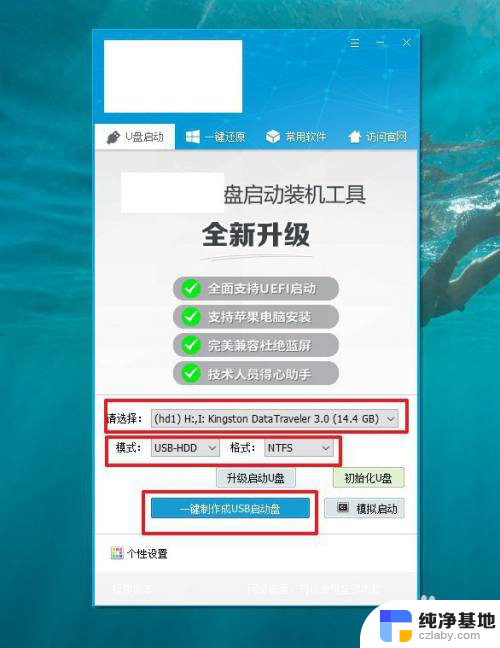 戴尔重装系统win10用u盘
戴尔重装系统win10用u盘2024-10-02
-
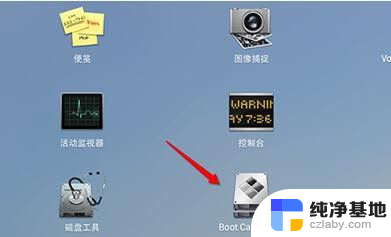 mac怎么从u盘安装win10系统
mac怎么从u盘安装win10系统2024-03-13
-
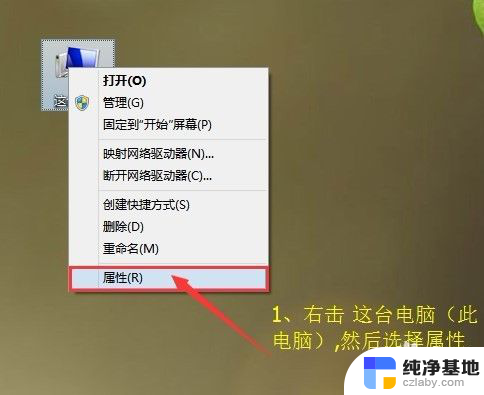 如何不重装系统分盘
如何不重装系统分盘2024-01-20
-
 win10重置后蓝屏 怎么重装系统
win10重置后蓝屏 怎么重装系统2024-10-03
系统安装教程推荐